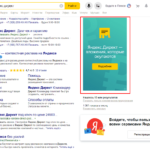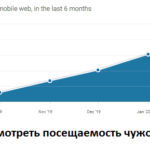Посчитать количество дней между датами в Excel — это достаточно простая задача, выполнить, которую можно при помощи небольшой инструкции.
Точный способ подсчета календарных дней между датами в Excel
Для этого потребуется использовать конструкцию:
=РАЗНДАТ(A2;B2;»d»)
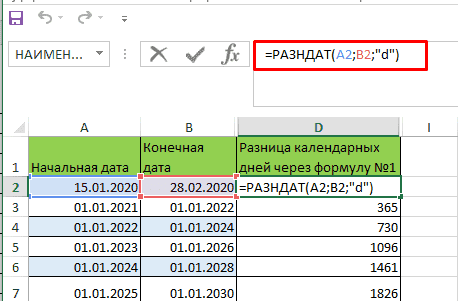
Где:
- A2 – начальная точка;
- B2 – конечная дата;
- d – аргумент, обозначающий вывод значения в днях.
Также можно просто ввести стандартную форму с минусом, которая выдаст аналогичный результат:
=A2-B2
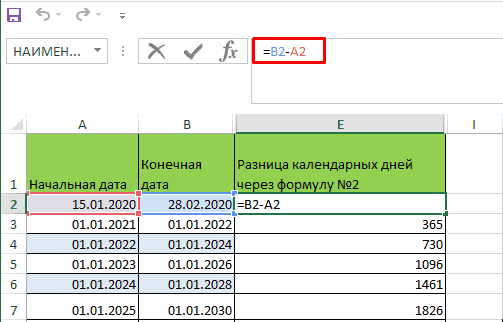
Пример:
Расчет разницы рабочих дней между датами в Эксель
Выполнить задачу можно через стандартную функцию:
=ЧИСТРАБДНИ(A2;B2;C2)
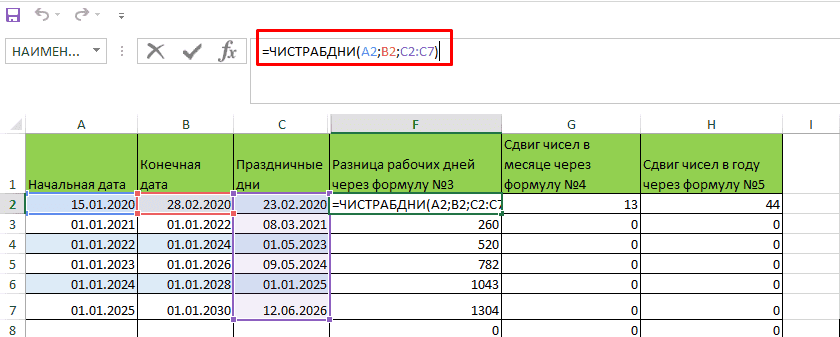
Где:
- A2 – начальная точка;
- B2 – конечная дата;
- C2 – праздничный день (указывается в виде даты).
Важно! следует указать все праздничные дни, так как система не может самостоятельно определить их.
Пример:
Сдвиги дат в месяцах и годах
Для того, чтобы узнать сдвиг дат не учитывая месяцы, потребуется использовать:
=РАЗНДАТ(A2;B2;»md»)
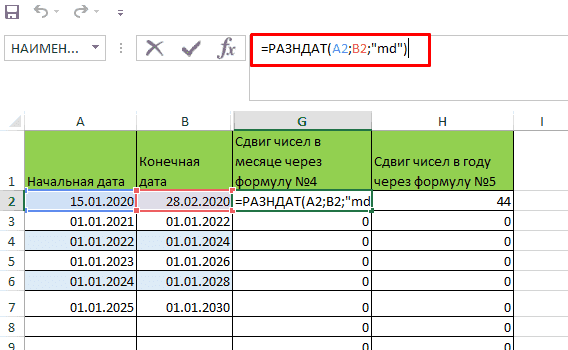
Для того, чтобы понять сдвиги без учета года потребуется функция:
=РАЗНДАТ(A2;B2;»yd»)
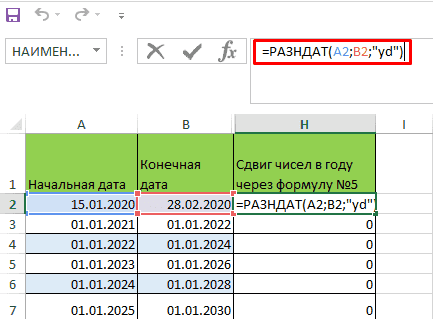
Пример:
Подписывайтесь на наш канал в Яндекс.Дзен
Подписывайтесь на наш Telegram-канал
Подписывайтесь на наш Youtube-канал
Подписывайтесь на нашу группу ВКонтакте